Abra o Outlook Express
Clique na opção Ferramentas e depois em Contas.

Na tela Contas na Internet, clique na guia E-mail, depois no botão Adicionar e novamente em E-mail.

No campo Nome de exibição digite o nome que você deseja que apareça quando for enviar uma mensagem. Depois clique em Avançar.
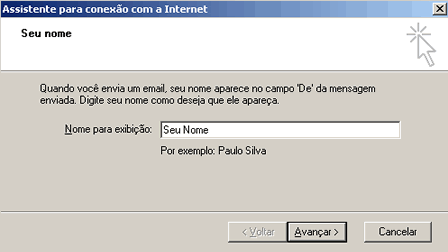
No campo Endereço de e-mail digite o e-mail completo Depois clique em Avançar.
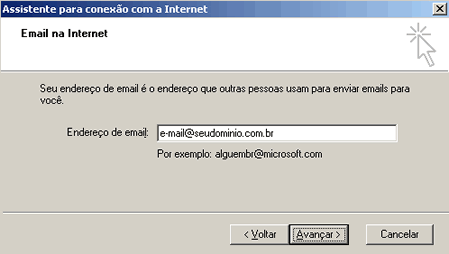
No campo Servidor de entrada de e-mails digite mail.seudominio.com.br e no campo Servidor de saída de e-mails digite mail.seudominio.com.br Depois clique em Avançar .
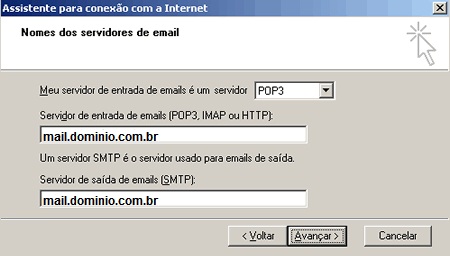
No campo Nome da conta digite o e-mail completo e senha Depois clique em Avançar.

Clique no botão Concluir para retornar à tela de Contas na Internet.

Aparecerá a conta que acabamos de configurar. Clique sobre ela e em seguida no botão ao lado Propriedades.
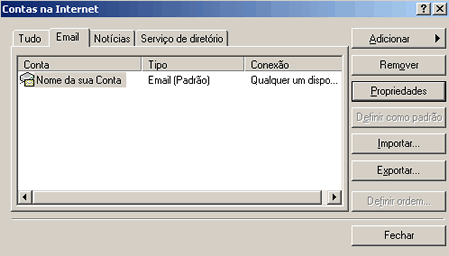
Selecione a guia Servidores e marque a última opção que pode ser Meu servidor requer autenticação ou Servidor de mensagens recebidas do tipo (para o Outlook Express 5.0). Em seguida clique no botão ao lado Configurações.
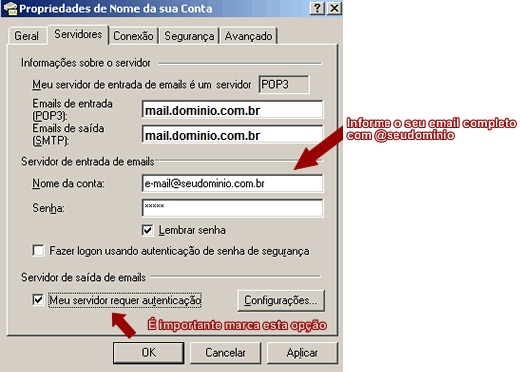
Marque a opção Usar as mesmas configurações do servidor de entrada de e-mails. Clique no botão OK, novamente em OK e Fechar

Clique novamente na opção Ferramentas e depois em Contas.
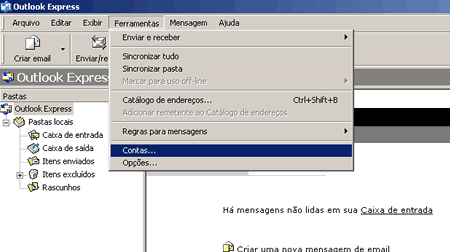
Na tela Contas na Internet, clique na guia E-mail, selecione a conta desejada e depois clique em Propriedades.
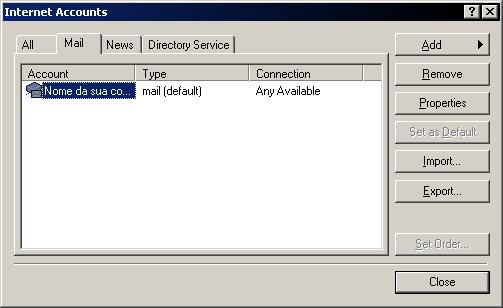
Selecione a guia Avançado e em E-mails de saída (SMTP) altere a porta para 587. Clique em OK e depois em Fechar.
Pronto! A sua conta já está configurada.